Bu yazımda web sitesini kurmak kadar, web sitesine hangi gün ve saatlerde, nereden ve ne şekilde trafik geldiğini izlememize ve analiz etmemize yardımcı olacak olan Google Analytics aracının, izleme kodunu nasıl ekleyeceğinizi anlatacağım. Bunun için ilk önce bir Gmail e-posta hesabınızın olması gerekmektedir. E-posta hesabınızı oluşturduktansonra http://www.google.com/analytics/ adresinden giriş yapıyoruz.
Karşımıza bu şekilde bir sayfa çıkacaktır. “Kaydolun” sekmesine tıklayıp devam ediyoruz.
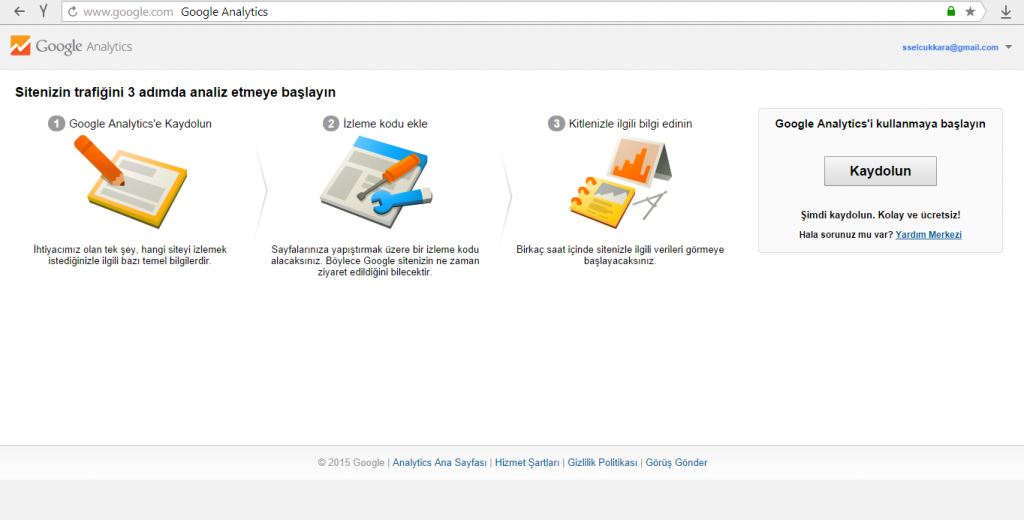
Açılan sayfada gerekli bilgileri aşağıdaki gibi dolduruyoruz. “Hesap Adı” na hesabınız ile ilgili herhangi bir isim verebilirsiniz. “Web Sitesinin Adı” adı kısmına “alanadınız.com” şeklinde yazabilirsiniz.
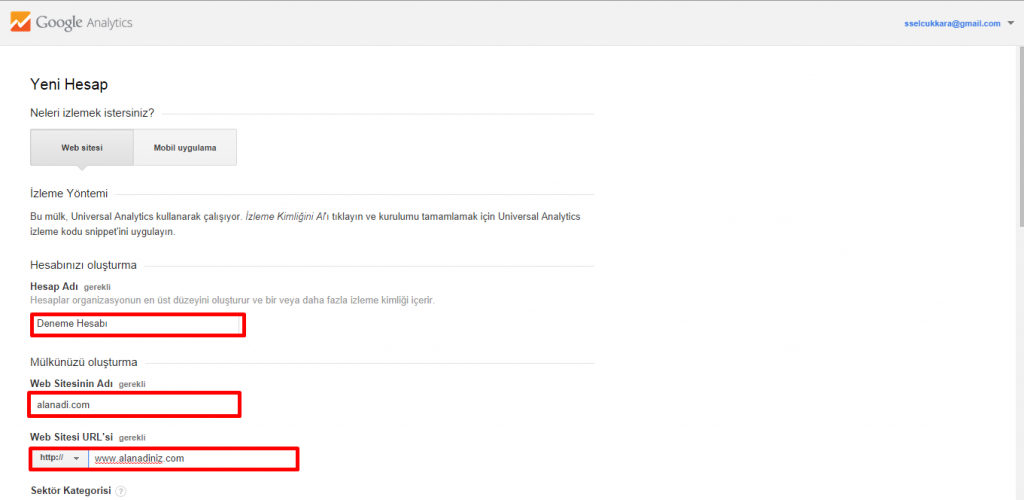
Sayfanın alt kısmında bulunan “Sektör Kategorisi” ve “Raporlama Saat Dilimi” seçiyoruz.
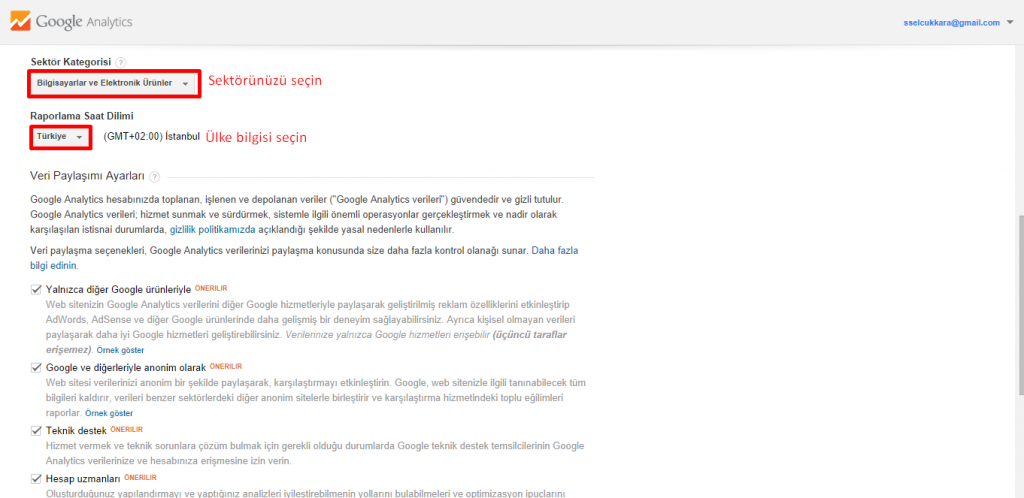
Daha sonra sayfanın en alt kısmında bulunan “İzleme Kimliği Edinin” butonuna tıklıyoruz.
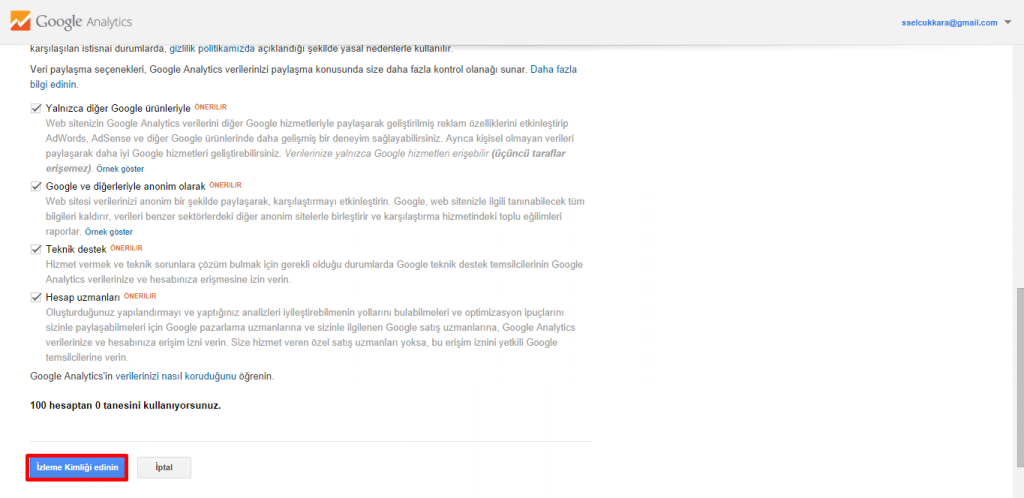
Açılan sözleşme metnini “Kabul Ediyorum” diyoruz.
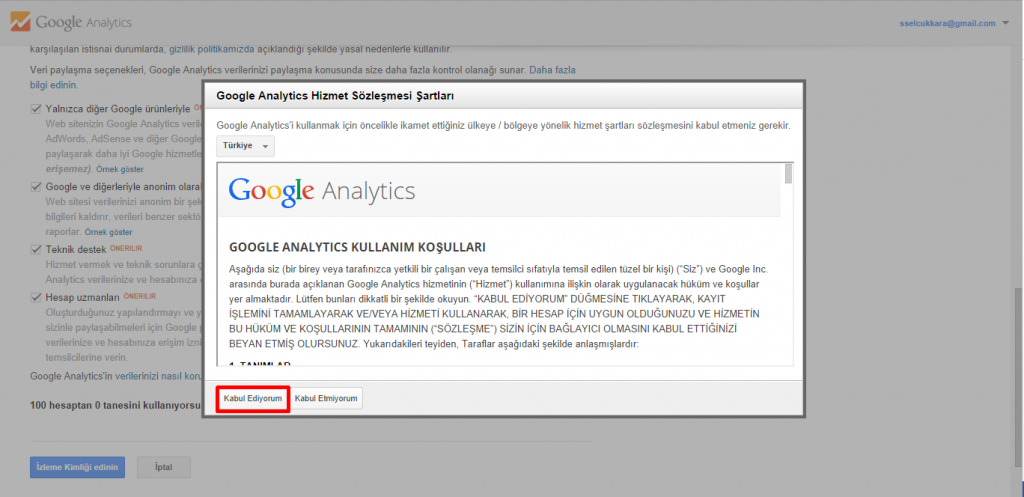
Hesap oluşturma işlemi bittikten sonra karşımıza bu şekilde bir sayfa çıkacak. Orta kısımda bulunan “İzleme Kodunu” kopyalıyoruz.
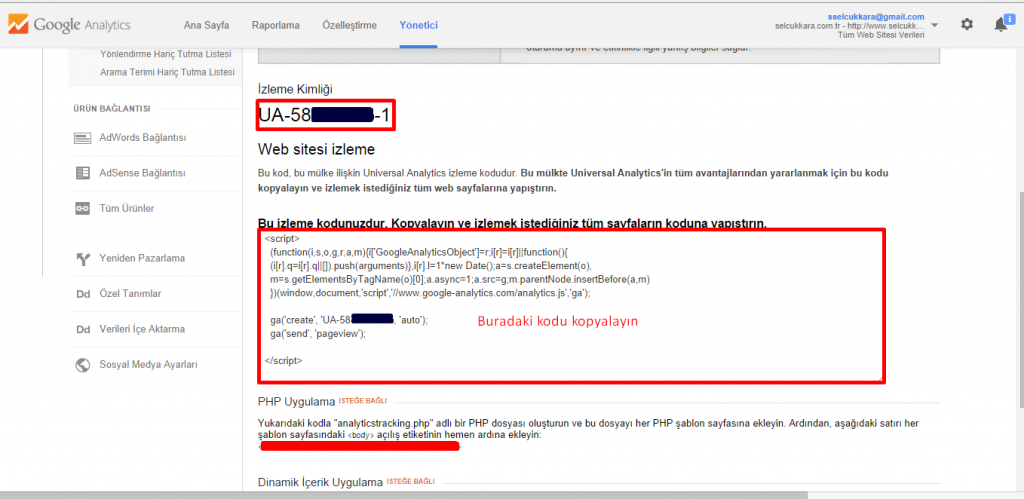
Daha sonra tarayıcımızı açıyoruz ve www.alanadı.com/wp-admin ‘den web sitemizin yönetim paneline giriş yapıyoruz. Sol taraftaki menüden sırası ile “Görünüm” / “Düzenleyici” sekmelerine tıklıyoruz. Açılan sayfada sağ tarafta “Üst Kısım (header.php)” sekmesine tıklıyoruz.
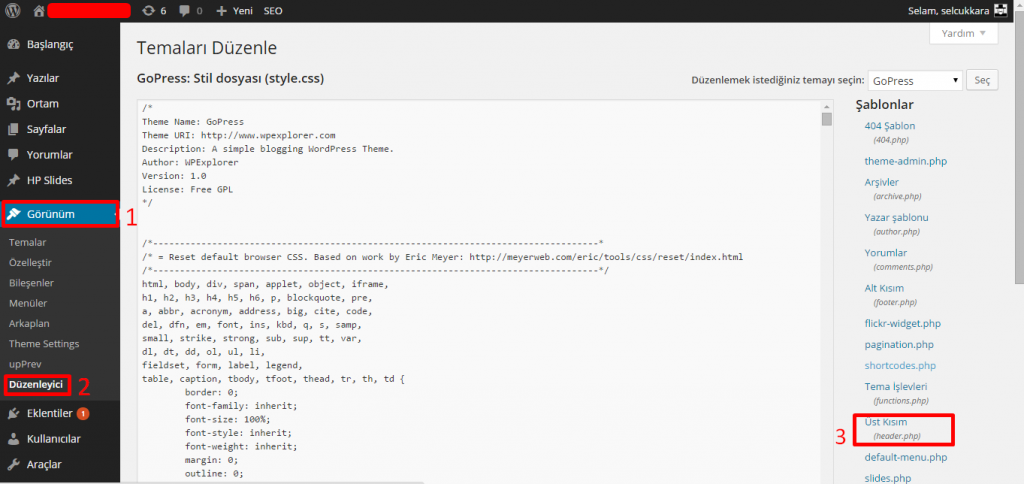
Son olarak “Dosyayı Güncelle” butonuna basıyoruz ve işlemlerimizi kaydediyoruz.
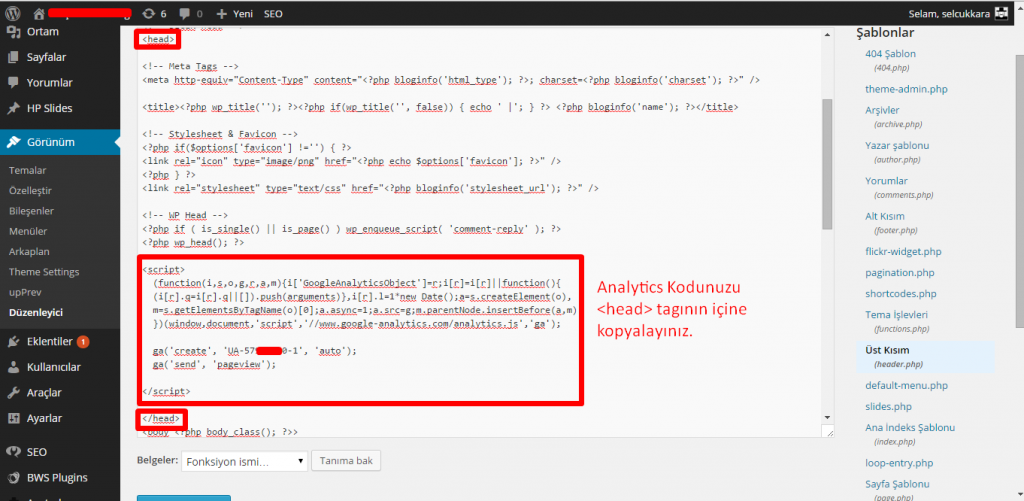
Artık Google Analytics’e girerek, sitemize gelen trafik hakkında anlık yada geriye dönük olarak detaylı bilgiye sahip olabiliriz. Analytics’te kod ekleme işleminden önceki verileri göremeyeceğinizi hatırlatırım.
Not: .ASP olarak yazılmış olan web sitelerinde de tüm işlemler aynı şekilde yapılmaktadır. Ancak bir “MasterPage” sayfanız yok ise ya da yönetim panelinizde izleme kodunu koyabileceğiniz bir bölüm yok ise FTP‘nize bağlanarak, bu kodu izlemek istediğiniz tüm sayfalara ayrı ayrı yapıştırmanız gerekmektedir.